Wix Stores: Ein Werbevideo für ein Produkt in deinem Shop erstellen
4 min
In diesem Artikel
- Ein Werbevideo erstellen und anpassen
- Häufig gestellte Fragen
Wähle ein Produkt aus und lass Wix mit nur wenigen Klicks automatisch ein Werbevideo dazu erstellen. Wenn du deine eigenen Anpassungen vornehmen möchtest, kannst du die Musik ändern, die Farben anpassen und vieles mehr.
Ein Werbevideo erstellen und anpassen
- Öffne den Bereich Produkte in deiner Website-Verwaltung.
- Klicke auf das entsprechende Produkt.
- Klicke rechts auf Produkt vermarkten.
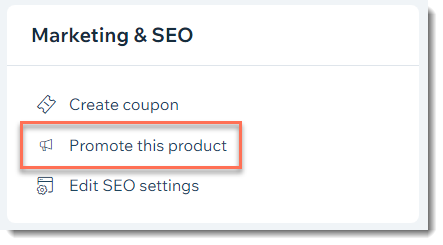
- Klicke auf den Rechtspfeil und wähle Werbevideo aus.
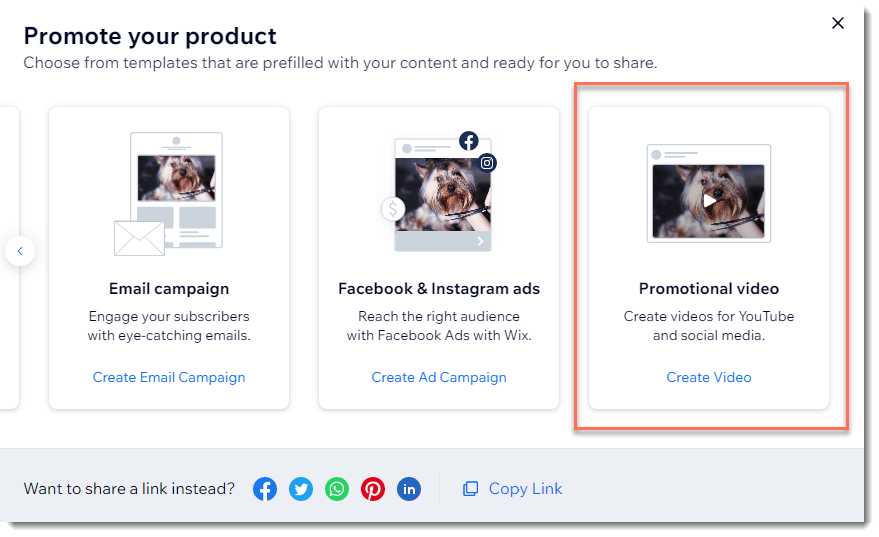
- Führe einen der folgenden Schritte aus:
- Ein Video unverändert speichern:
- Zeige eine Vorschau des Videos oder der für dich erstellten Videos an und klicke auf das Video, das du speichern möchtest.
- Klicke auf Speichern & teilen.
- Video anpassen:
- Zeige eine Vorschau des Videos oder der für dich erstellten Videos an.
- Klicke auf Video anpassen.
- Passe den Videoinhalt an:
- Klicke auf das Plus-Symbol
 , um zusätzliche Medien hinzufügen.
, um zusätzliche Medien hinzufügen. - Produktname: Bearbeite den Namen des Produkts.
- Unternehmensname: Füge den Namen deines Unternehmens hinzu.
- Preis: Bearbeite den Preis, den du anzeigen möchtest.
- Aktionsaufruf: Füge einen Text hinzu, um potenzielle Kunden zu deinem Shop zurückzubringen.
- Klicke auf Weiter.
- Klicke auf das Plus-Symbol
- Passe das Videodesign an:
- Videostil: Wähle den Stil und das Design deines Videos aus.
- Layout: Wähle horizontal, vertikal oder quadratisch aus.
- Hauptfarbe: Wähle die Hauptfarbe für die Text- und Grafikelemente in deinem Video.
- Zweitfarbe: Wähle eine Zweitfarbe für die Text- und Grafikelemente in deinem Video.
- Schriftart: Wähle eine Schriftart, die dein Produkt und deine Marke widerspiegelt.
- Klicke auf Weiter.
- Passe die Hintergrundmusik an:
- (Optional) Klicke rechts auf den Schalter Musik an, um die Hintergrundmusik zu deaktivieren.
- Klicke auf Wiedergabe
 , um einen Titel in der Vorschau anzuzeigen.
, um einen Titel in der Vorschau anzuzeigen. - Klicke auf den Titel, den du verwenden möchtest, um ihn auszuwählen.
- Klicke auf Weiter.
- Ein Video unverändert speichern:
- (Optional) Zeige Unternehmensinfos am Ende des Videos an:
- Klicke auf den Schalter Info am Ende des Videos anzeigen, um ihn zu aktivieren.
- Lade dein Unternehmenslogo hoch.
- Gib die Unternehmensinfo ein, die du anzeigen möchtest.
- Klicke auf Vorschau ansehen, um dein Video anzusehen.
- Klicke auf Zurück zu Bearbeitung, um weitere Änderungen vorzunehmen, oder auf Speichern & teilen, um eine HD-Version deines Videos zu speichern.
- (Optional) Um dein Video auf Social Media zu teilen oder es herunterzuladen, klicke unter der entsprechenden Option auf Hochladen/Herunterladen.
Häufig gestellte Fragen
Wie viele Videos kann ich kostenlos erstellen?
Wie kann ich mein Video teilen, wenn es fertig ist?
Wie kann ich mein Werbevideo auf einer Website-Seite anzeigen?
Wo finde ich die von mir erstellten Videos?
Kann ich ein Video über etwas anderes als ein einzelnes Shop-Produkt erstellen?



 .
. .
.